

С прехода към Windows 10 значителен брой потребители се смущават кога да се извърши действие е необходимо да се отвори диалоговият прозорец Изпълни или Изпълни, защото не е на обичайното място с Windows 95.
Диалоговият прозорец Изпълнение е миниатюрен прозорец с текстов низ и бутони: „ОК“ - за изпълнение на въведените команди или избрани файлове, „Отказ“ - за затваряне на прозореца, „Преглед“ - отворете диалогов прозорец, за да изберете файл, който да стартирате (много полезно) когато Explorer не се стартира или има проблеми с функционирането му).
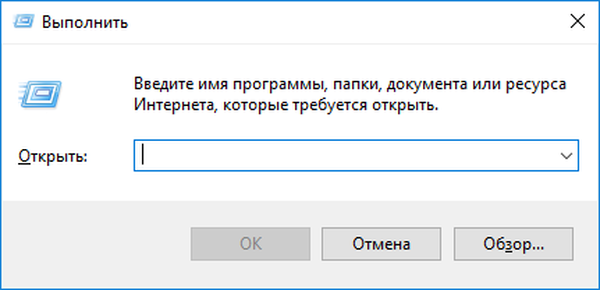
Използвайки диалоговия прозорец, можете не само да стартирате програми, но и да извиквате аплети от контролния панел, да изпълнявате значителен брой системни команди и да стартирате програми, интегрирани в системата (извикване на редактора на системния регистър, груповите правила, командния ред). Този инструмент поддържа част от командите, които са уникални за командния ред, но те имат малко общо..
- Предимства и характеристики на елемента на операционната система
- Начини за извикване на прозореца за изпълнение
- търсене
- начало
- Win → X
Предимства и характеристики на елемента на операционната система
- Първият фактор, който допринася за уместността на диалоговия прозорец Изпълнение, е да спестите време..
За да стартирате много системни инструменти, трябва да се задълбочите в червата на Windows 10 в търсене на изпълнимия файл на определено приложение и въвеждането на една команда в текстовия ред на диалоговия прозорец "Изпълнение" значително ще намали времето, необходимо за намиране на желания exe файл. Същото важи и за извикване на аплети от контролния панел. Но само потребители, които помнят основните команди, поддържани от черупката, могат да се възползват от инструмента.
- Възможност за работа без Explorer.
Вирусите от семейство Win32 не толкова отдавна бяха много разпространени и се предаваха чрез флаш устройства. Тяхната задача беше да заменят изпълнимите файлове със свои, което често се случва в Explor.exe, който е отговорен за интерфейса на Windows. По този начин, без Explorer, можете да стартирате системни и потребителски програми, например, за да почистите компютъра си от вируси или да възстановите ОС.
Начини за извикване на прозореца за изпълнение
Първата опция за извикване на инструмента за изпълнение на системни команди и стартиране на програми е използването на клавишната комбинация Win → R. Тази опция трябва да се плаща на начинаещите потребители, въпреки че повечето хора са свикнали с нея от предишни операционни системи на Microsoft..
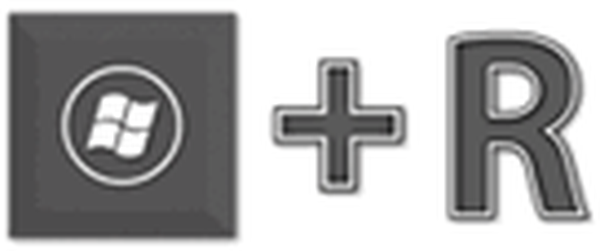
По принцип това може да бъде завършено, но с оглед на съществуването на няколко други, по-разширени във времето опции за отваряне на прозорец, ще ги разгледаме.
търсене
Новата и перфектна функция за търсене в Windows 10 ще ви помогне да намерите практически всеки инструмент и да извикате всички системни програми. Ако не знаете как се отваря определена помощна програма или аплет, прибягвайте до търсене. Ако го извикате чрез Старт, тогава подходящата опция от списъка с резултати може да бъде фиксирана на началния екран, като изберете действие от изскачащото контекстно меню.
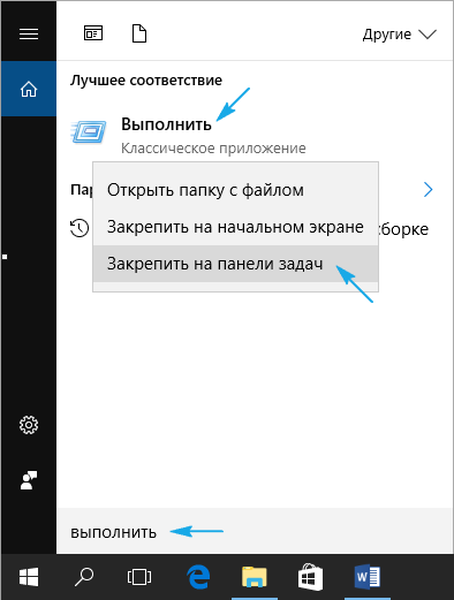
Ако извикате командата "Отваряне на директория с файл", се появява прозорецът на Explorer с файла Run.lnk или Run.lnk. Това е пряк път за отваряне на съответния прозорец. Тя може да бъде копирана на всяко удобно място (на работния плот) и защитена например в Start.
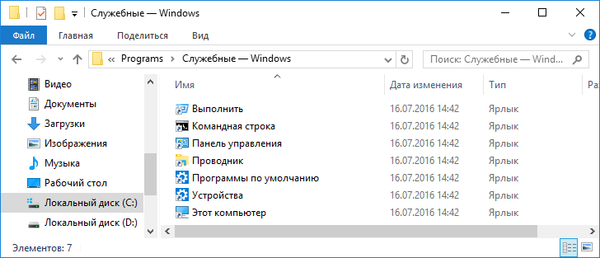
начало
Поради факта, че връзката към извикването на командния преводач присъства в директорията, където се съхраняват преки пътища за стартиране, иконата за отваряне на диалоговия прозорец трябва да се търси в главното меню на Windows 10 в системните програми, както се вижда от екрана по-горе.
Разширяваме списъка с всички приложения „десетки“, отиваме до „Помощни програми“, където намираме пряк път „Изпълнение“.
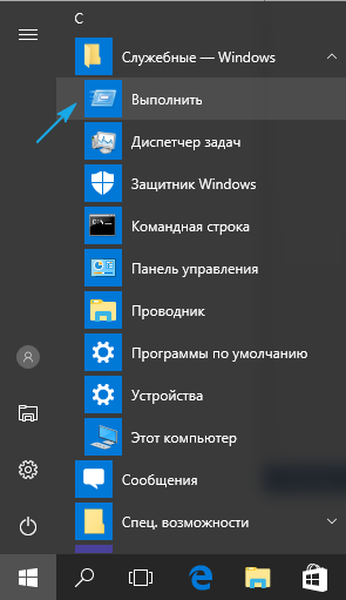
Win → X
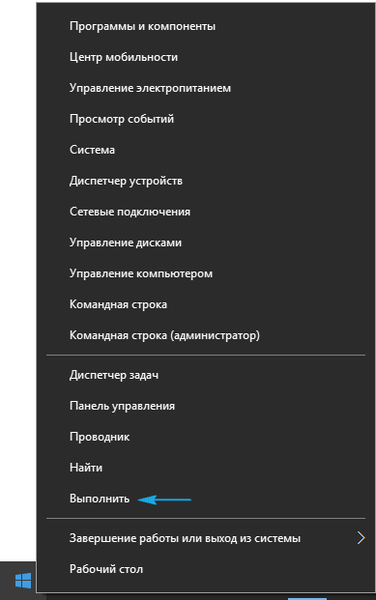
Менюто Win → X осигурява бърз достъп до често използвани системни инструменти и се извиква с помощта на подходящата комбинация от клавиши или контекстното меню Старт.











